
Funkcionalnost sošolcev socialnih omrežij ne omogoča le brati in pustiti komentarjev, temveč jih tudi izbrisati. To velja tudi za komunikacije, ki jih drugi uporabniki ostanejo pod vašimi objavami ali objavo skupine. Obstaja več metod za premikanje komentarjev, kjer se odstranijo. To bomo razpravljali nadalje.
Polna različica spletnega mesta
Najpogosteje se zmerne skupine izvajajo natančno skozi polno različico sošolcev strank. Poleg tega, številni uporabniki preprosto raje obiščejo osebno stran prek brskalnika na računalniku ali prenosnem računalniku, ki izvajajo vse potrebne naloge tam.Metoda 1: poglavje "Razprave"
Vsa dejanja glede ogleda, opuščanja in brisanja komentarjev se izvajajo skozi razdelek "Razprave". Obstajata dve možnosti za prehod na to, da si ogledate razpoložljive vnose in izberete sporočilo, ki ga želite izbrisati. Najprej najlažje, ki je pogosto učinkovita.
- Pojdite na svojo osebno stran v Odnoklassasnika. Na zgornji plošči poiščite poglavje "Razprave" in kliknite nanj z levim gumbom miške.
- Kot je razvidno, na levem podoknu okna, ki se pojavi, je celo število štiri različne zavihke s vrstami razprav. Pojdite na eno od njih, odvisno od tega, kaj je bilo sporočilo levo.
- Na primer, komentiral ste vpis v skupnosti, nato pa se prikaže na kartici »Skupina«. Polaganje pravo objavo in kliknite na to, da prikažete vse komentarje.
- Med seznamom sporočil najdete svoje in uživajte v kazalu miške.
- Prikaže se nekaj dodatnih ukrepov, kjer morate klikniti na tistega, ki je izdelan v obliki križa.
- Zaslon prikaže obvestilo o nameri, da izbrišete komentar. Potrdite, da se spopade z nalogo.
- Vse druge razprave, ki se izvajajo, na primer, v komentarjih na fotografijah ali objavljanju prijateljev so prikazani na kartici »Moja«. Tukaj izberite želeni vnos, ki ga želite prikazati.
- Ostaja le, da bi kazalec pripeljal na komentar in ga izbriše.
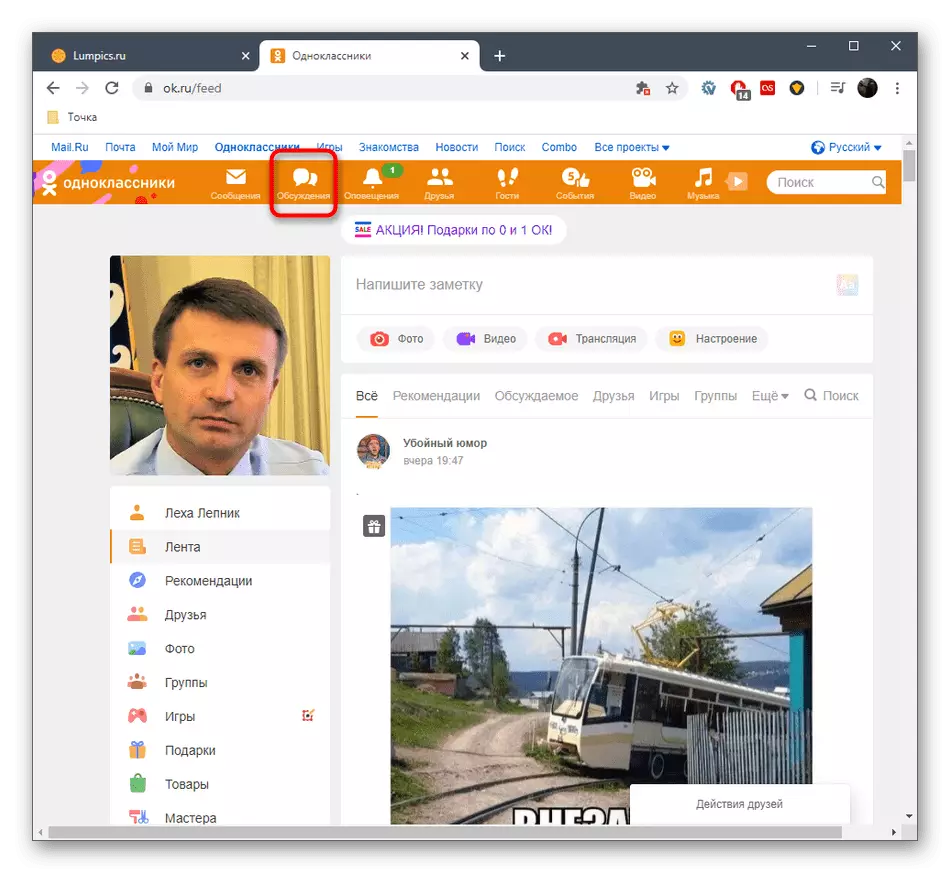


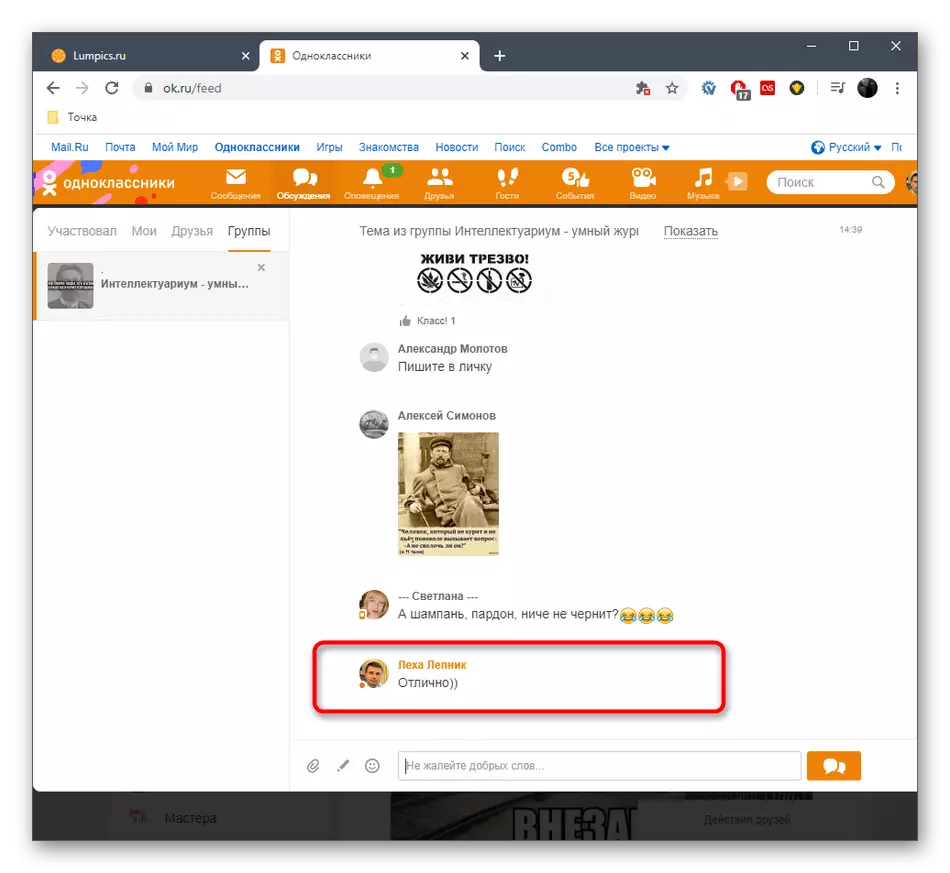
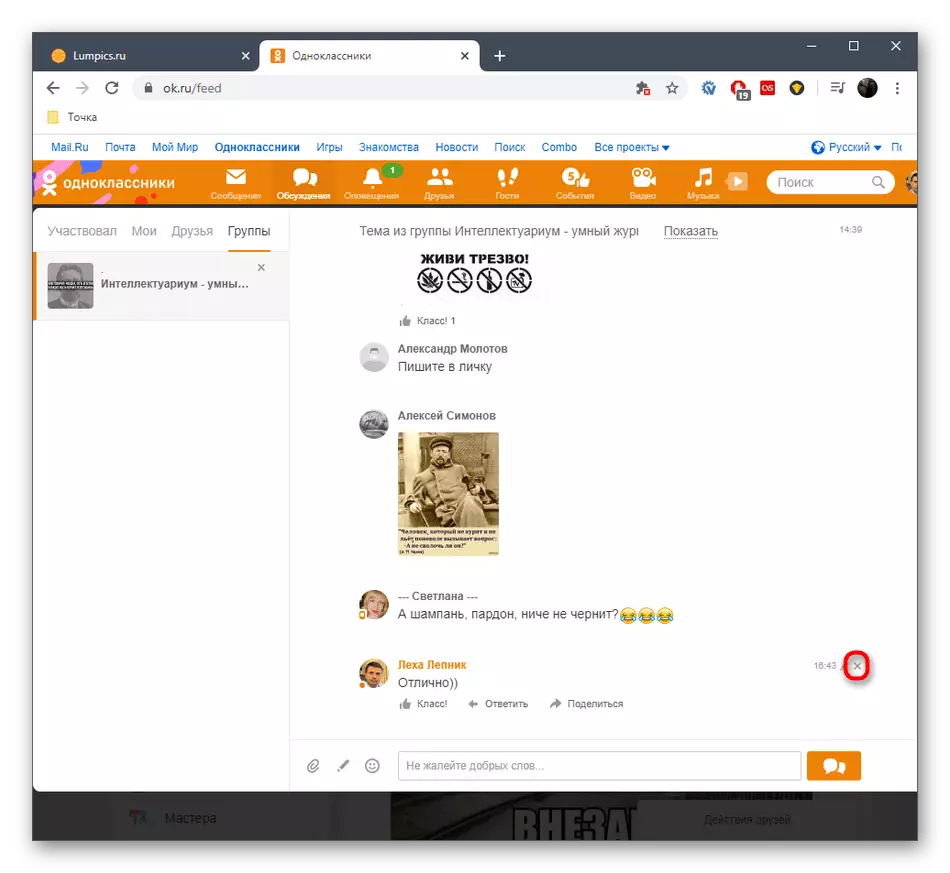
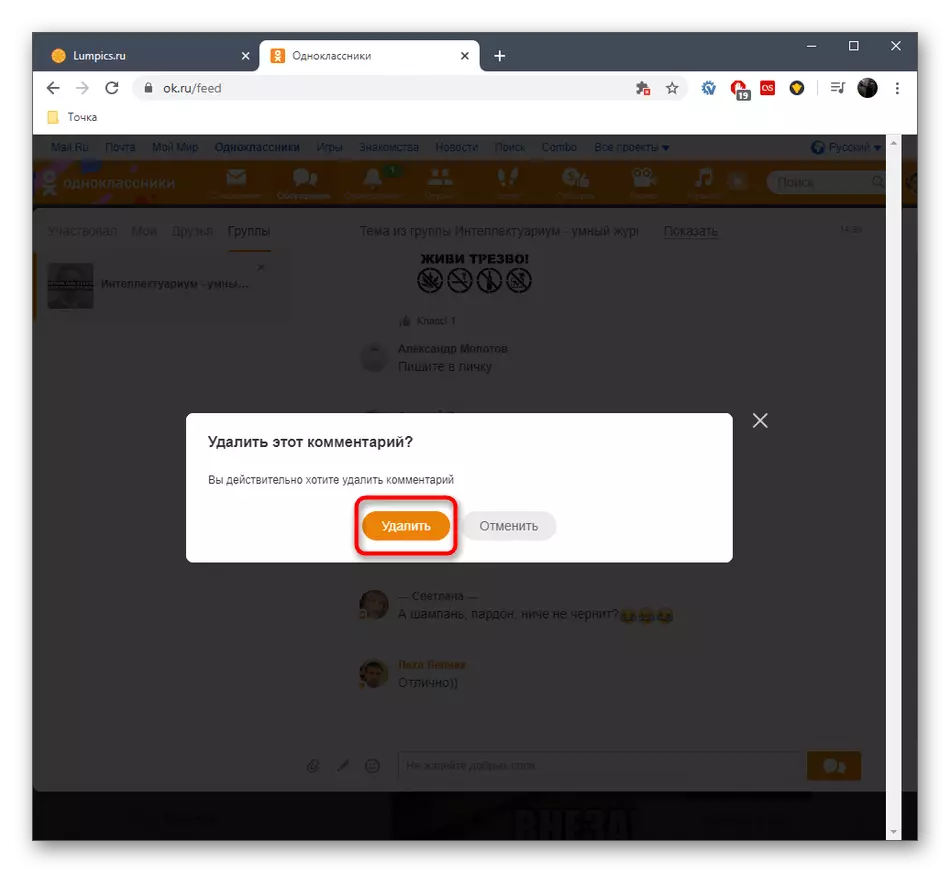


Pravkar ste se prepričali, da v hitri odstranitvi pripomb v nobenih vrstah evidenc ni nič težko, da jih najdete neposredno skozi razdelek "Razprave". Vendar pa ta možnost ni vedno primerna zaradi dejstva, da so v meniju prikazane vse zabeležene evidence. Potem bodo lažje najti sebe, kaj bomo razpravljali na naslednji način.
Metoda 2: Gumb komentarjev pod zapisnikom
Ta metoda vključuje ročno iskanje potrebnega zapisa, nato odprite komentarje pod njo in odstranite svoje. Razmislimo o različnih situacijah, ki so povezane s sortami publikacij.
- Če govorimo o skupnosti, pod objavo, v katerem ste pustili komentar, boste morali iti v ustrezen oddelek "Group", da ga najdete tam. Poleg tega bodite pozorni na trak. Možno je, da snemanje še ni bilo na dnu, tako da lahko takoj pojdite na njegovo vsebino.
- Ko se premaknete na odsek s skupnostmi, bodite pozorni na blok "mojih skupin". Tam je primerna in jo odprite.
- Zaženite seznam objav in pod želenim klikom na gumb "komentar".
- Na razpravo o tem vnosu bo avtomatski prehod. Ostaja samo med vsemi pripombami, da bi našli svoje in ga odstranite, da že pozna pot.
- Naslednja možnost - sporočila pod publikacijami ali fotografijami prijateljev. V skladu s tem, da morate odpreti kategorijo "Prijatelji".
- Vrgel želeni račun in se pomaknite nanj.
- Poiščite pošto ali fotografijo in odprite za podroben ogled.
- V razdelku komentar najdete in ga izbrišite s klikom na ikono, ki se prikaže v obliki križa.
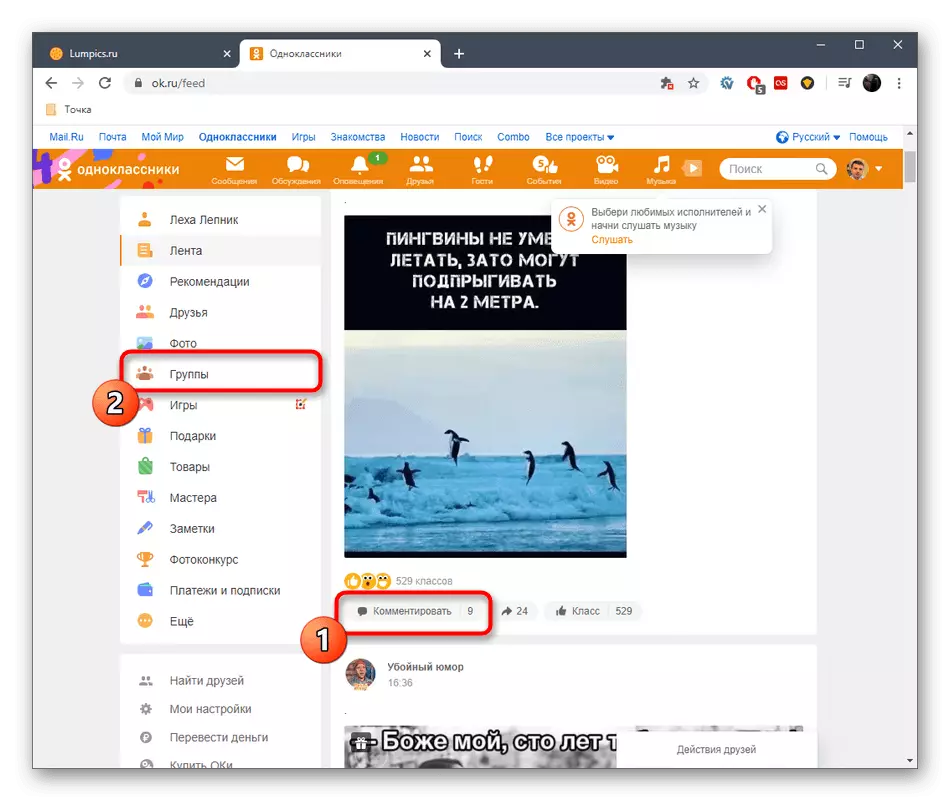
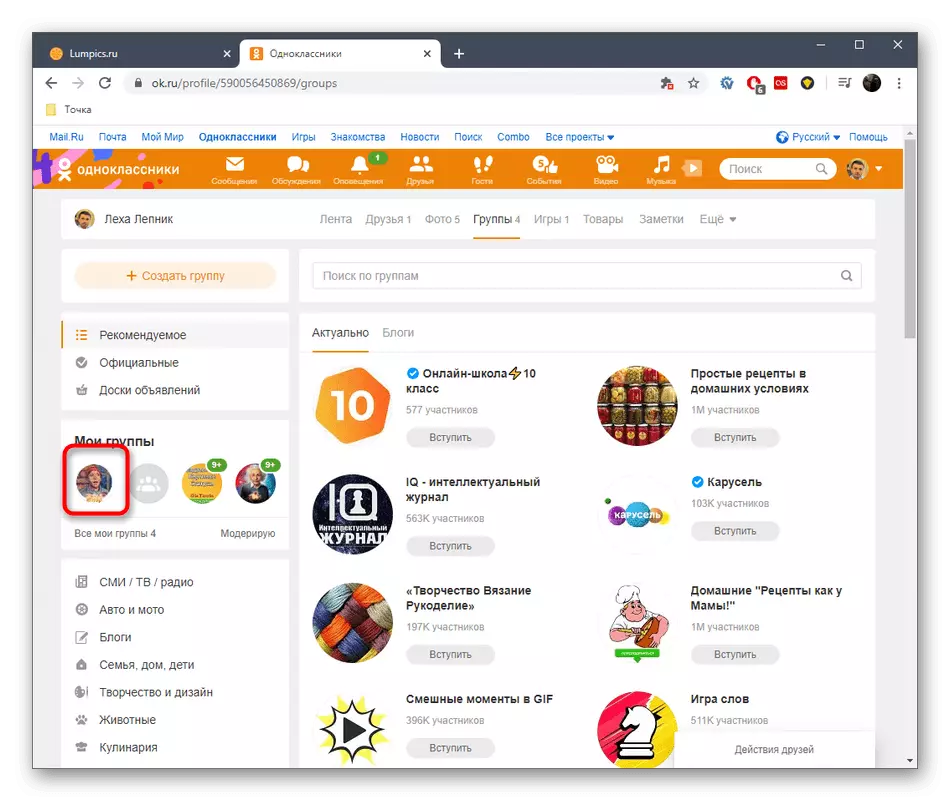


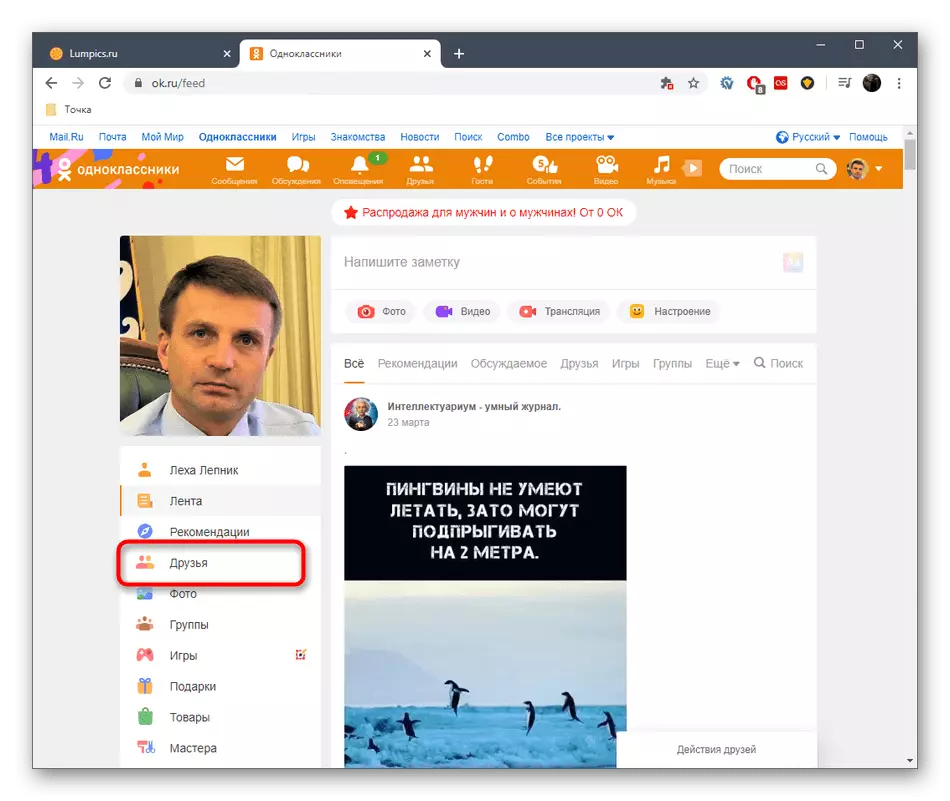
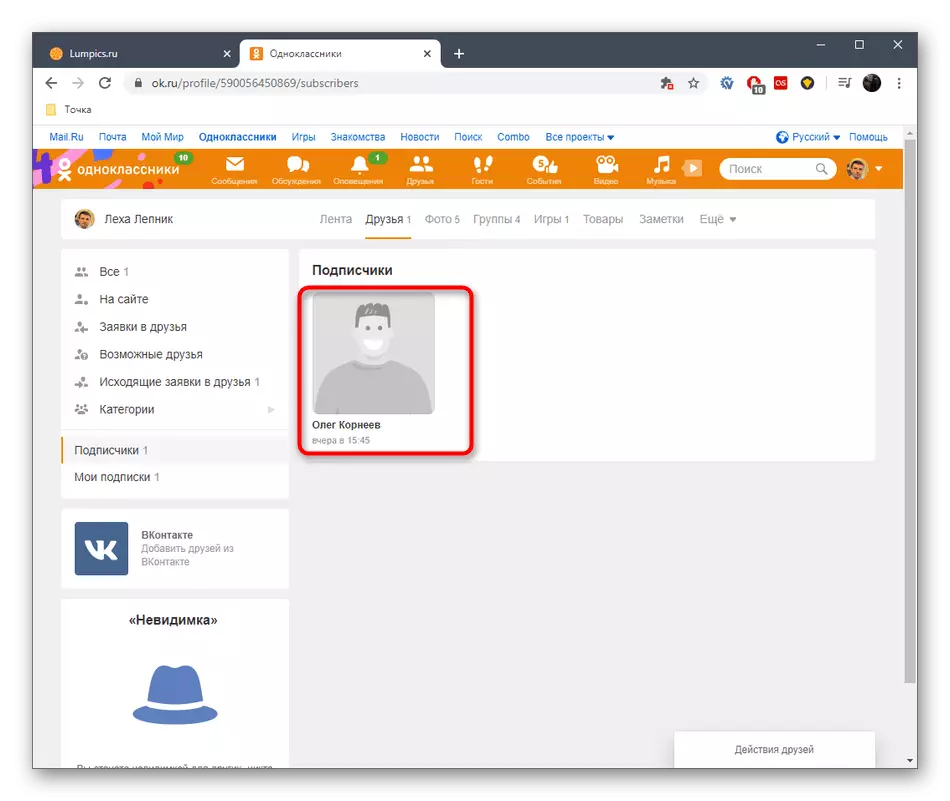


Zahvaljujoč tem dvema metodama, se izvede hitro iskanje potrebnih pripomb, ki jih je ostalo neodvisno ali druge uporabnike pod vašimi evidencami, da ga odstranite brez možnosti izterjave.
Mobile App.
Za mobilno aplikacijo, enake metode, ki so bile obravnavane zgoraj, uporabljajo, vendar v tem primeru morate upoštevati značilnosti vmesnika in izvajanje nekaterih funkcij. Podrobno opisujemo dve razpoložljivi metode odstranjevanja komentarjev.Metoda 1: poglavje "Razprave"
V tem programu se sošolci za mobilne naprave izvajajo z istim odborom za hiter prehod na različne odseke, kot se izvaja v polni različici spletnega mesta. Zahvaljujoč njej, lahko zlahka odprete vse razprave, da bi našli in izbrisati komentarje pod različnimi evidencami. To se opravi na naslednji način:
- Zaženite aplikacijo in kliknite gumb »Razprava«, ki je označen v naslednjem posnetku zaslona.
- Premaknite se na zavihke, ki so tam, da bi našli želeni vnos.
- Ne glede na vrsto evidentiranja bo načelo brisanja sporočila enako. Morate najti sam koks in tapnite ikono s tremi navpičnimi točkami na desni strani.
- V meniju, ki se prikaže, izberite »Izbriši komentar«.
- Kot je razvidno, je prišlo do čiščenja takoj, in snemanje je bilo posodobljeno, zato drugi uporabniki ne bodo več videli oddaljenega sporočila.


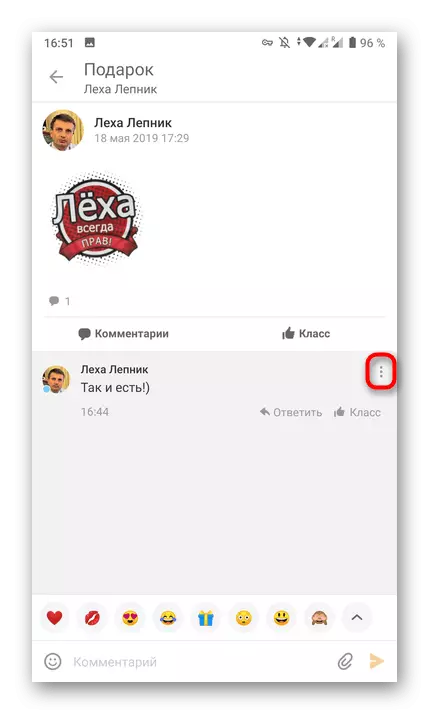
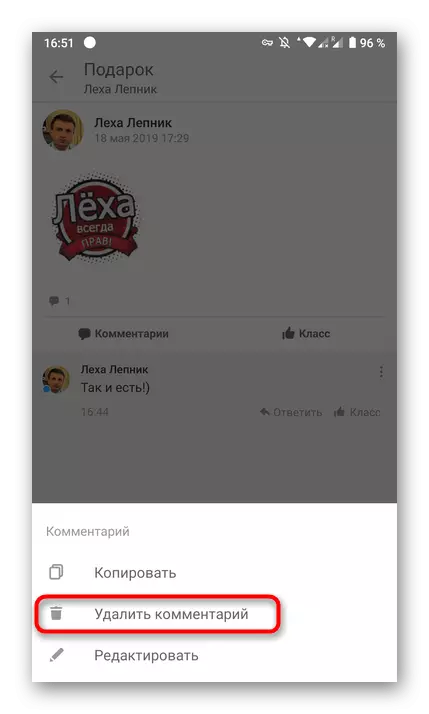

Metoda 2: Gumb komentarjev pod zapisnikom
Ta metoda odstranitve komentarjev vključuje iskanje po sebi ročno iskanje snemanja, ki se lahko pojavi na različne načine. Razmislimo o tej metodi na primeru fotografije prijatelja, vendar boste morali najti le publikacijo v skupini ali na drugi strani uporabnike.
- Odprite meni aplikacije.
- Pojdite na razdelek »Skupine« ali »Prijatelji«, odvisno od vrste želenega post.
- Izberite skupino ali uporabnika, na strani katere mora biti zapis.
- Poiščite ga in odprite za podrobno.
- Dotaknite se ikone s komentarji, da odprete njihovo gledanje.
- Poiščite zahtevane in odprite izbirne parametre.
- Izbrišite sporočilo z izbiro ustrezne možnosti.



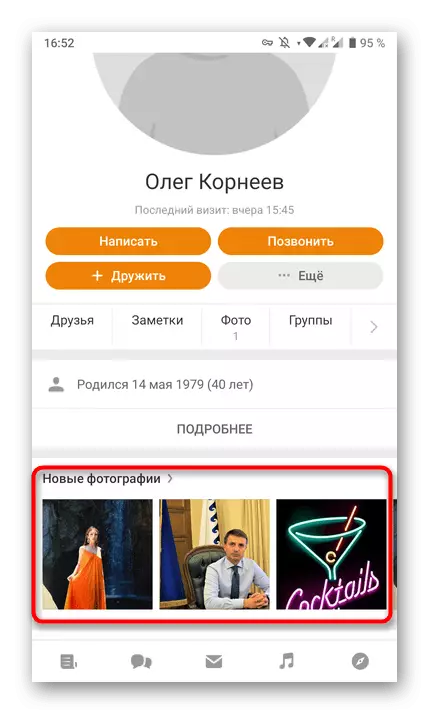

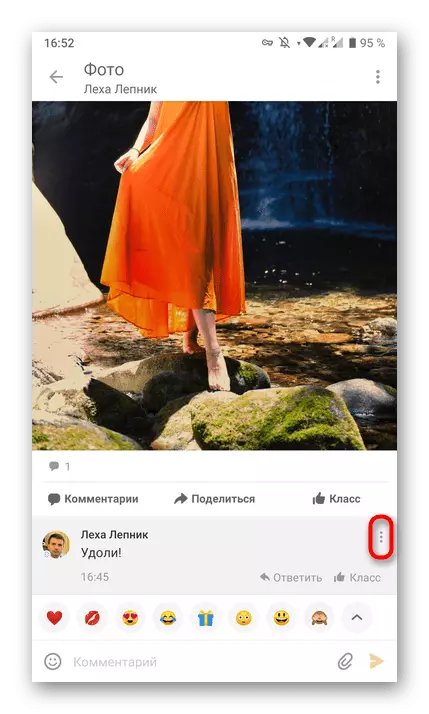
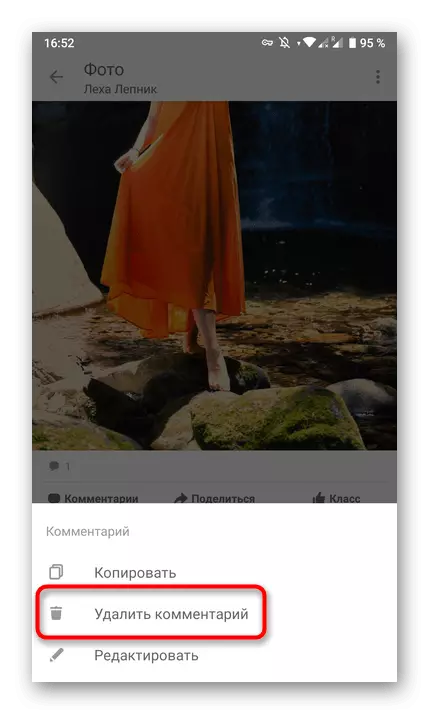
Nazadnje, pozorno na to, če je potrebno, lahko izbrišete celotno razpravo v sošolcih, da ne boste več prejemali obvestil v zvezi z njo. Podrobnejša navodila o tem iščejo v drugem članku na naši spletni strani s sklicevanjem spodaj.
Preberite več: Brisanje razprav v sošolcih
Če ste skrbno preučevali zgoraj opisana priporočila, smo spoznali, da v sošolcih ni hitrega iskanja zahtevanega komentarja, na primer z vzdrževanjem ali datumom objave, zato ostaja le uporaba razstavljenih metod za izvajanje naloge .
